回收站清空的文件怎么恢復?下面一起來看看具體的操作吧!本文操作環境:windows10系統、DELL G3電腦
一:電腦回收站被刪除清空了,文件還能找回嗎?
回收站是電腦的一個系統文件夾,主要用來存放臨時刪除的文件,如果出現誤刪的情況,還可以從中找回恢復。
了解了一點數據存儲知識的人都知道,所謂的數據刪除只是從電腦磁盤的某個介質上刪除了記錄,但其實并沒有被刪除,被系統標注為“空”,它還可以繼續寫入數據。
而一旦重新寫入數據,“空”的位置就會被覆蓋,原始數據算是徹底刪除了,這也就是為什么一直都在強調數據恢復要越早越好,就是為了搶這樣的一個時間差。

二:回收站清空的文件恢復方法:
1、點擊電腦桌面左下角圖標,出現以下界面后,輸入“運行”二字,進行搜索;如圖所示:
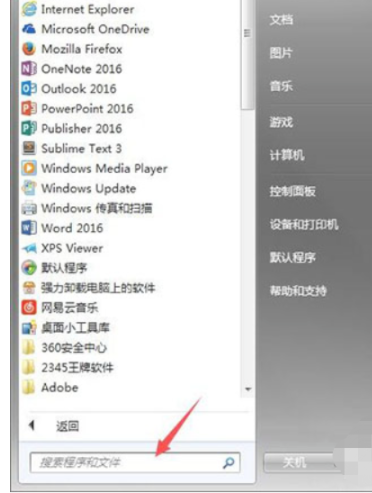
2、搜索到“運行”這個程序后,點擊該程序;如圖所示:
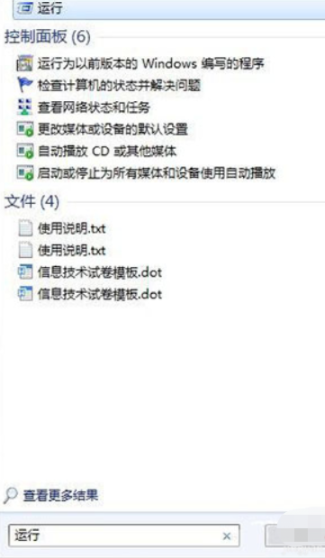
3、在運行程序的輸入框中輸入“regedit”點擊確定;如圖所示:
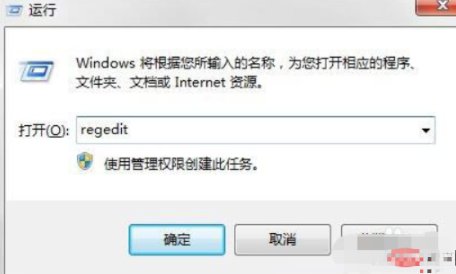
4、進入注冊表,找到“HKEY_LOCAL_MACHINE”,請依據下圖指示,點擊紅色框內,箭頭所示的文件夾前的三角按鈕;如圖所示:
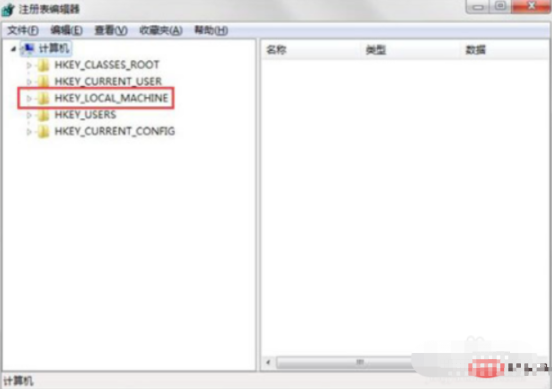
5、在展開的文件夾中,找到“SOFTWARE”點擊紅色框內,箭頭所示的文件夾前的三角按鈕,然后在展開的文件夾中依次點擊“Microsoft”“Windows”“CurrentVersion”“Explorer”“DeskTop”文件夾前的三角按鈕;如圖所示:
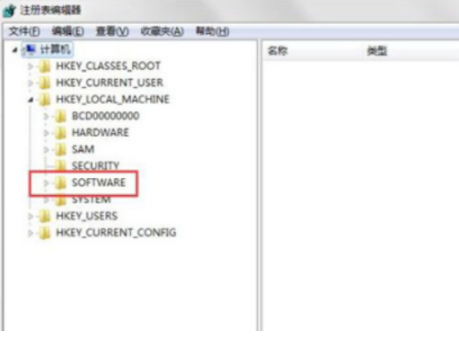
6、點擊紅色框內的“NameSpace”文件夾,右邊出現“默認”等;如圖所示:
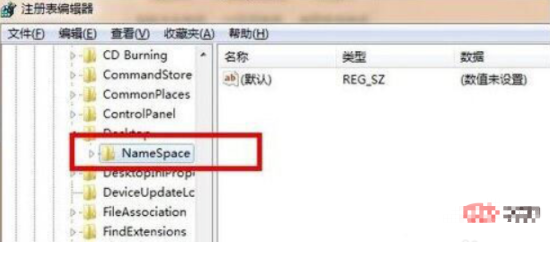
7、在右邊空白區域,點擊右鍵,新建“項”;如圖所示:
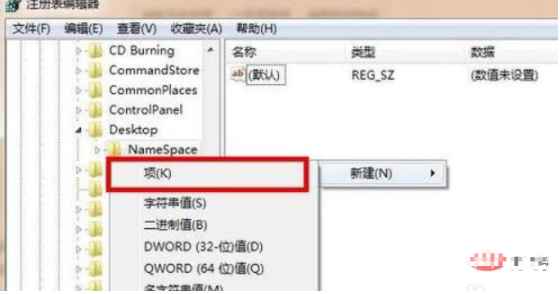
8、點擊新建項后,出現如下界面,將新出現的項的名字(紅色框框內顯示)重命名為“{645FFO40——5081——101B——9F08——00AA002F954E}”------------請注意,要把大括號也帶入;如圖所示:
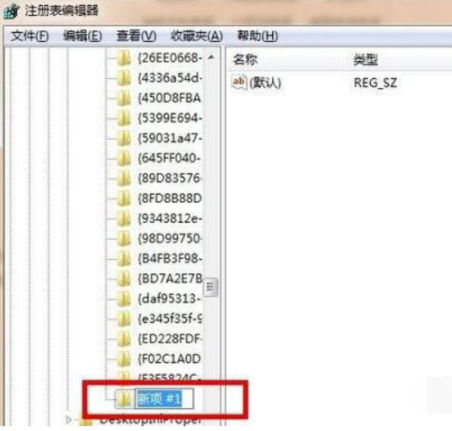
9、點擊新建的項,右邊會出現默認等顯示,右鍵點擊“默認”二字,點擊修改,出現如下界面;如圖所示:
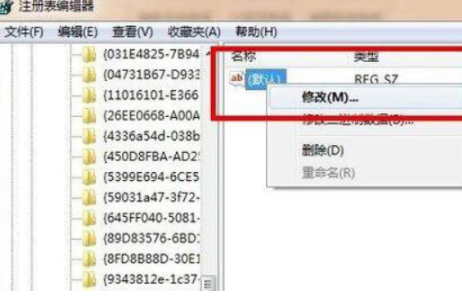
10、點擊修改后,出現如下界面,請在數值名稱一項中,將“{默認}”修改為“{回收站}”點擊確定;如圖所示:
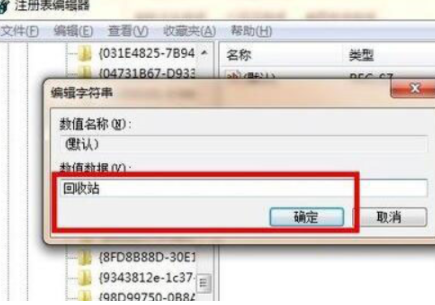
小結:
根據熱心網友的解釋,這種解決方案的原理主要是通過修改注冊表恢復回收站清空了的文件。但其實,經過測試之后完全覺得不可行。其本質就是解決用戶不小心刪除桌面回收站圖標的問題,并非是回收站文件,所以大家還是要謹慎一些的好。
如果是本來就對電腦不是很熟悉的朋友,就不要瞎折騰,因為一些小的失誤可能會導致恢復回收站數據文件操作不成功,甚至還可能損壞原始文件。這個時候就需要使用到專業的數據恢復軟件來執行回收站恢復操作了。
三:清空回收站需要注意些什么
1. 做好備份:在批量刪除部分原始物料文件時,由于量大很難逐一進行篩選,可以新建一個主題+日期的文件夾,保存在其他磁盤,如E盤。后面有時間再進行篩選;
2. 不要使用shift+delete:回收站可以說是我們的后悔藥,使用徹底刪除快捷鍵的文件是不會進入回收站的,跟清空回收站一個操作。
3. 部分清理:針對長時間(半年甚至以上)未清理回收站的用戶,可以以時間段截節點刪除歷史較久的文件,這樣也可以釋放C盤空間。具體操作:回收站——查看(選擇詳細信息)——刪除時間列——點擊該列的右邊“^”——篩選時間——選擇目標時間段,然后全選刪除。
以上就是回收站清空的文件怎么恢復的詳細內容,更多請關注聚名網其它相關文章!










